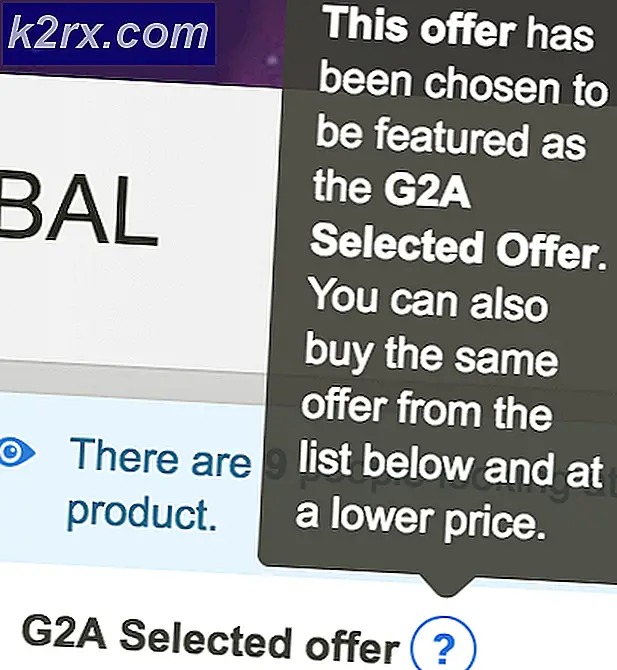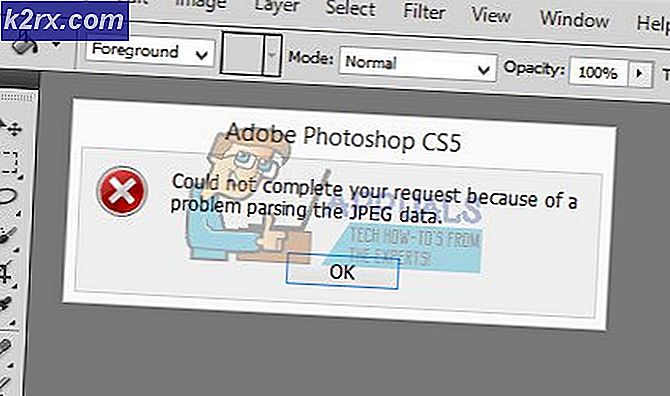แก้ไข: อุปกรณ์นี้ไม่สามารถใช้โมดูลแพลตฟอร์มที่เชื่อถือได้
หากคุณได้รับข้อความแสดงข้อผิดพลาด ‘อุปกรณ์นี้ไม่สามารถใช้โมดูลแพลตฟอร์มที่เชื่อถือได้อาจเกิดขึ้นได้หากคอมพิวเตอร์ของคุณไม่มีชิป TPM หรือเนื่องมาจากนโยบายกลุ่มของคุณ ผู้ใช้รายงานว่าเมื่อพวกเขาพยายามเข้ารหัสไดรฟ์บน Windows 10 โดยใช้ BitLocker ในตัวพวกเขาจะได้รับข้อความแสดงข้อผิดพลาดดังกล่าว ข้อความแสดงข้อผิดพลาดประกอบด้วยการแก้ไขหากมองอย่างใกล้ชิดอย่างไรก็ตามไม่ใช่ทุกคนที่มีความสามารถในการใช้วิธีแก้ปัญหา
BitLocker เป็นคุณสมบัติที่สำคัญของ Windows 10 และมักจะมีประโยชน์เมื่อเราต้องเข้ารหัสฮาร์ดไดรฟ์บางตัวเพื่อป้องกันไม่ให้ผู้อื่นเข้าถึงได้ หากคุณยังไม่รู้จัก Trusted Platform Module หรือ TPM เป็นชิปที่มาพร้อมกับเมนบอร์ดส่วนใหญ่ซึ่งใช้ในการสร้างและจัดเก็บคีย์การเข้ารหัส คุณจะสามารถหลีกเลี่ยงปัญหาได้เมื่ออ่านบทความนี้แล้ว
อะไรทำให้เกิดข้อผิดพลาด "อุปกรณ์นี้ไม่สามารถใช้โมดูลแพลตฟอร์มที่เชื่อถือได้" ใน Windows 10
ดังที่เราได้กล่าวไปข้อผิดพลาดนี้เกิดขึ้นเมื่อคุณพยายามเข้ารหัสไดรฟ์ด้วย BitLocker และมักเกิดจากปัจจัยต่อไปนี้ -
การเข้าสู่แนวทางแก้ไขคุณสามารถใช้วิธีแก้ไขปัญหาที่ให้ไว้ด้านล่างเพื่อแก้ไขปัญหาของคุณ โปรดตรวจสอบให้แน่ใจว่าคุณใช้บัญชีผู้ดูแลระบบเนื่องจากขั้นตอนที่ระบุไว้ด้านล่างนี้จะต้องใช้สิทธิ์ระดับผู้ดูแลระบบ
โซลูชันที่ 1: การอนุญาต BitLocker โดยไม่มี TPM
ดังที่เราได้กล่าวไว้ข้างต้นข้อผิดพลาดเกิดขึ้นเมื่อเมนบอร์ดของคุณไม่มีชิป TPM ในกรณีนี้คุณสามารถข้ามสิ่งนี้และอนุญาตให้ใช้ BitLocker ที่ไม่มีชิป TPM ได้ ในการดำเนินการนี้คุณจะต้องแก้ไขนโยบายกลุ่มของระบบ วิธีการทำมีดังนี้
- กด คีย์ Windows + R เพื่อเปิด วิ่ง กล่องโต้ตอบ
- พิมพ์เป็น "gpedit.msc’แล้วกด Enter
- เมื่อ ตัวแก้ไขนโยบายกลุ่มภายใน เปิดขึ้นนำทางไปยังไดเร็กทอรีต่อไปนี้:
การกำหนดค่าคอมพิวเตอร์> เทมเพลตการดูแลระบบ> ส่วนประกอบของ Windows> การเข้ารหัสไดรฟ์ BitLocker> ไดรฟ์ระบบปฏิบัติการ
- ที่นั่นค้นหา "ต้องการการรับรองความถูกต้องเพิ่มเติมเมื่อเริ่มต้นนโยบายและดับเบิลคลิกเพื่อกำหนดค่า
- การตั้งค่าโดยค่าเริ่มต้นถูกตั้งไว้ที่ ไม่ได้กำหนดค่า. เปลี่ยนเป็น เปิดใช้งาน.
- หลังจากนั้นตรวจสอบให้แน่ใจว่าอนุญาต Bitlocker โดยไม่มี TPM ที่เข้ากันได้’ถูกเลือกไว้
- คลิก สมัคร แล้วกด ตกลง.
- รีสตาร์ทระบบของคุณและดูว่าสามารถแก้ไขปัญหาได้หรือไม่
โซลูชันที่ 2: การเข้าร่วมโดเมนคอมพิวเตอร์อีกครั้ง
บางครั้งปัญหาอาจเกิดจากโดเมนที่คุณเชื่อมต่อ หากกรณีนี้สามารถใช้ได้กับคุณคุณสามารถลองแก้ไขปัญหาโดยออกจากโดเมนแล้วเข้าร่วมอีกครั้ง วิธีออกจากโดเมนมีดังนี้
- กด คีย์ Windows + I เพื่อเปิด การตั้งค่า.
- ไปที่ บัญชี จากนั้นไปที่ปุ่ม "เข้าถึงที่ทำงานและโรงเรียนแท็บ '
- เลือกโดเมนที่คุณเชื่อมต่อแล้วคลิก ยกเลิกการเชื่อมต่อ.
- ทำตามป๊อปอัปบนหน้าจอเพื่อออกจากโดเมน
- รีสตาร์ทระบบของคุณ
- คุณสามารถเข้าร่วมโดเมนได้อีกครั้งหากต้องการ
- ดูว่าสามารถแก้ปัญหาได้หรือไม่
วิธีแก้ไขปัญหาเหล่านี้อาจช่วยแก้ปัญหาของคุณได้มากที่สุดและคุณควรจะสามารถใช้ BitLocker ได้อีกครั้ง